OneNote নোটবুকগুলি সিঙ্ক না হওয়ার অনেক কারণ রয়েছে৷ যেহেতু OneNote OneDrive ব্যবহার করে ক্লাউডে নোটবুকগুলি সঞ্চয় করে, তাই ইন্টারনেট সংযোগের সমস্যা, একাধিক ব্যক্তির সাথে একটি নোটবুকে অনলাইনে কাজ করার সময় বিলম্ব এবং বিভিন্ন ডিভাইস থেকে একই নোটবুকে কাজ করার সময় বিলম্ব হওয়ার সম্ভাবনা রয়েছে। OneNote সিঙ্ক না হলে কী করতে হবে তা এখানে।
এই নিবন্ধের নির্দেশাবলী Windows 10 এর জন্য OneNote, Microsoft 365 এর জন্য OneNote এবং OneNote 2019-এ প্রযোজ্য৷
সাধারণ OneNote সিঙ্ক সমস্যা প্রতিরোধ করুন
আপনি OneNote-এ সিঙ্ক ত্রুটির সমস্যা সমাধান শুরু করার আগে, সর্বশেষ OneNote বা Office আপডেট ইনস্টল করে অ্যাপটি আপ-টু-ডেট আছে তা নিশ্চিত করুন। এবং, আপনি যদি OneNote-এর সাথে একাধিক Microsoft, কর্মক্ষেত্র বা স্কুল অ্যাকাউন্ট ব্যবহার করেন, তাহলে নিশ্চিত করুন যে আপনি OneNote নোটবুকের সাথে যুক্ত অ্যাকাউন্ট ব্যবহার করছেন। তারপর, ভবিষ্যতে সিঙ্ক সমস্যা এড়াতে, OneNote আপডেট রাখুন এবং OneNote সিঙ্ক করার সেরা অনুশীলনগুলি অনুসরণ করুন৷

OneNote-এর সর্বশেষ সংস্করণ পান
OneDrive ডেস্কটপ অ্যাপটি Windows অপারেটিং সিস্টেমের সাথে ইনস্টল করা আছে। OneDrive, অন্যান্য Windows অ্যাপের সাথে, Windows স্টোর থেকে আপডেট করা যেতে পারে।
Microsoft অ্যাকাউন্টের জন্য
আপনার Microsoft অ্যাকাউন্টের সাথে OneNote কিভাবে আপডেট করবেন তা এখানে।
-
সমস্ত অ্যাপ বন্ধ করুন৷
৷ -
স্টার্ট -এ যান মেনু এবং Microsoft Store নির্বাচন করুন .
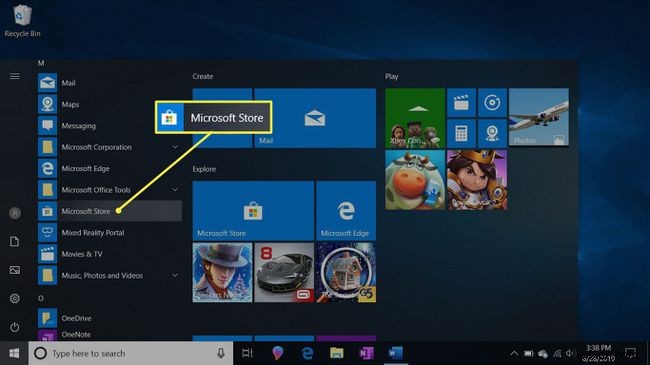
-
মাইক্রোসফ্ট স্টোর ব্যবহার করতে সাইন ইন করুন।
আপনার Microsoft, কর্মক্ষেত্র বা স্কুল অ্যাকাউন্ট তালিকাভুক্ত না থাকলে, প্রোফাইলে যান আইকন এবং কাজ বা স্কুল অ্যাকাউন্ট যোগ করুন নির্বাচন করুন .
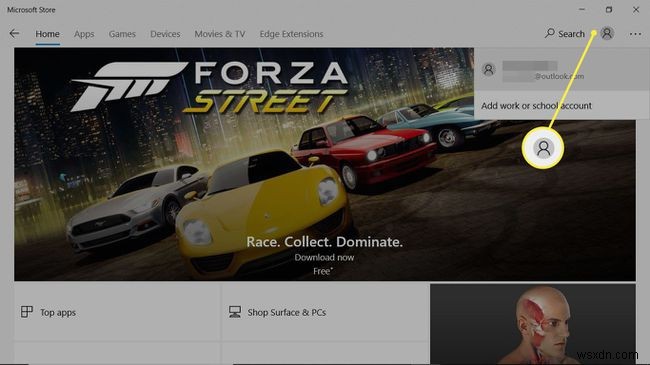
-
আরো দেখুন নির্বাচন করুন৷ আইকন (তিনটি বিন্দু) এবং ডাউনলোড এবং আপডেট বেছে নিন .

-
আপডেট পান নির্বাচন করুন৷ .

-
আপনার OneNote-এর কপি এখন আপ টু ডেট৷
৷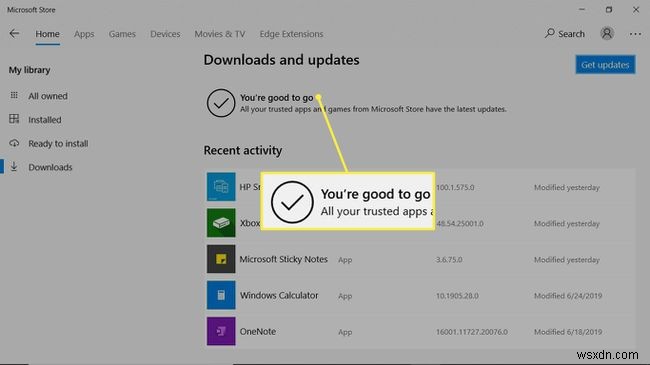
-
Microsoft স্টোর বন্ধ করুন।
Microsoft Office অ্যাকাউন্টের জন্য OneNote-এর সর্বশেষ সংস্করণ পান
আপনার যদি একটি Microsoft 365 সাবস্ক্রিপশন থাকে, তবে একই সময়ে আপনি অন্য অফিস অ্যাপগুলি আপডেট করেন OneNote আপডেট করুন৷
-
ওয়ার্ড, এক্সেল বা পাওয়ারপয়েন্টের মতো যেকোনো অফিস অ্যাপ খুলুন।
অফিস অ্যাপটি খোলা থাকলে এবং একটি নথি প্রদর্শন করলে, ফাইল -এ যান৷ ট্যাব।
-
অ্যাকাউন্ট নির্বাচন করুন .

-
আপডেট বিকল্প নির্বাচন করুন> এখনই আপডেট করুন .
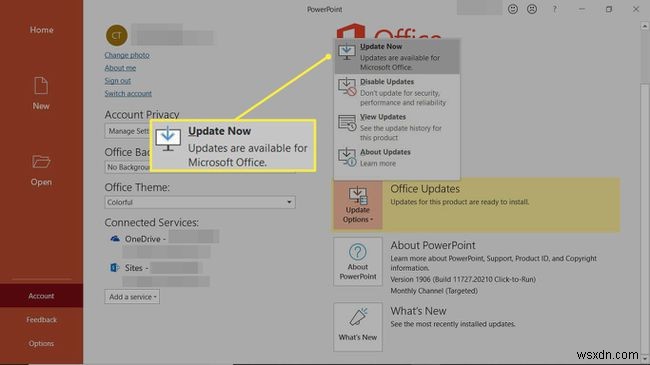
-
যখন চালিয়ে যাওয়ার আগে আপনার কাজ সংরক্ষণ করুন ডায়ালগ বক্স প্রদর্শিত হবে, যেকোনো খোলা নথি সংরক্ষণ করুন। খোলা অ্যাপগুলি স্বয়ংক্রিয়ভাবে বন্ধ হয়ে যায়৷
-
চালিয়ে যান নির্বাচন করুন৷ .
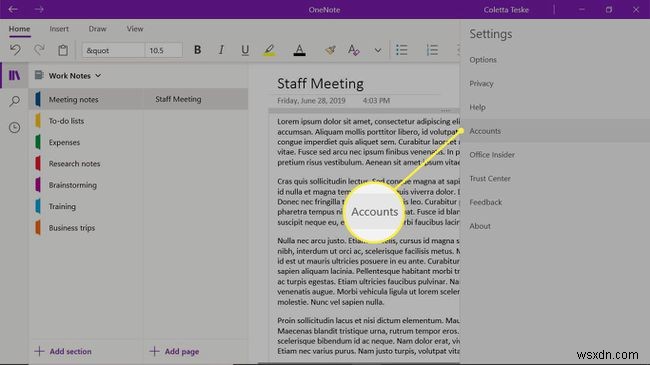
-
অফিস আপডেট হওয়া পর্যন্ত অপেক্ষা করুন।
-
আপডেটগুলি ইনস্টল করা হয়েছিল৷ ডায়ালগ বক্সে, বন্ধ নির্বাচন করুন .
ডান OneNote অ্যাকাউন্টে সাইন ইন করুন
OneNote ডেস্কটপ অ্যাপ একাধিক অ্যাকাউন্টের সাথে কাজ করে। উদাহরণস্বরূপ, আপনি আপনার ব্যক্তিগত নোটবুকের জন্য একটি বিনামূল্যের Microsoft অ্যাকাউন্ট এবং আপনার ব্যবসা-সম্পর্কিত নোটগুলির জন্য একটি Microsoft 365 কাজের অ্যাকাউন্ট দিয়ে OneNote ডেস্কটপ অ্যাপে সাইন ইন করতে পারেন৷
OneNote-এ কোন অ্যাকাউন্টে সাইন ইন করা হয়েছে তা কীভাবে নির্ধারণ করবেন তা এখানে রয়েছে:
-
OneNote খুলুন৷ ডেস্কটপ অ্যাপ।
-
সেটিংস এবং আরো এ যান৷ মেনু (তিনটি বিন্দু আইকন)।

-
সেটিংস নির্বাচন করুন৷ .

-
অ্যাকাউন্ট নির্বাচন করুন .
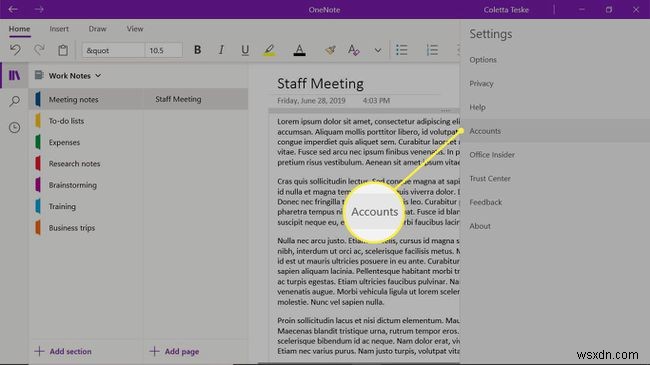
-
OneNote-এ সাইন ইন করার জন্য আপনি যে Microsoft অ্যাকাউন্টটি ব্যবহার করেন সেটি অ্যাকাউন্ট তালিকায় উপস্থিত হয়৷
৷একটি ভিন্ন Microsoft, কর্মক্ষেত্র বা স্কুল অ্যাকাউন্টে নোটবুক সিঙ্ক করতে, অ্যাকাউন্ট যোগ করুন নির্বাচন করুন OneNote-এ অ্যাকাউন্ট সেট আপ করতে, তারপর সাইন ইন করুন৷
৷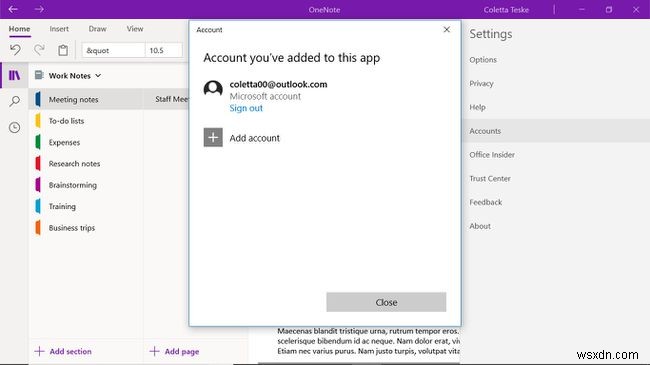
-
বন্ধ নির্বাচন করুন৷ .

স্বয়ংক্রিয়ভাবে নোট সিঙ্ক করতে OneNote সেট আপ করুন
অনেক সময়, নোটবুকগুলি সিঙ্ক হয় না কারণ OneNote নোটবুকগুলিকে ম্যানুয়ালি সিঙ্ক করার জন্য সেট আপ করা হয়েছে৷ আপনার কাছে সর্বদা একটি নোটবুকের সর্বশেষ সংস্করণ রয়েছে তা নিশ্চিত করতে, স্বয়ংক্রিয়ভাবে সিঙ্ক করার জন্য OneNote সেট আপ করুন৷
-
OneNote খুলুন ডেস্কটপ অ্যাপ।
-
সেটিংস এবং আরো এ যান৷ মেনু (তিনটি বিন্দু আইকন)।
-
সেটিংস নির্বাচন করুন৷ .

-
বিকল্পগুলি নির্বাচন করুন৷ .

-
নোটবুকগুলি স্বয়ংক্রিয়ভাবে সিঙ্ক করুন চালু করুন৷ টগল সুইচ।

-
সমস্ত ফাইল এবং ছবি সিঙ্ক করুন চালু করুন টগল সুইচ।
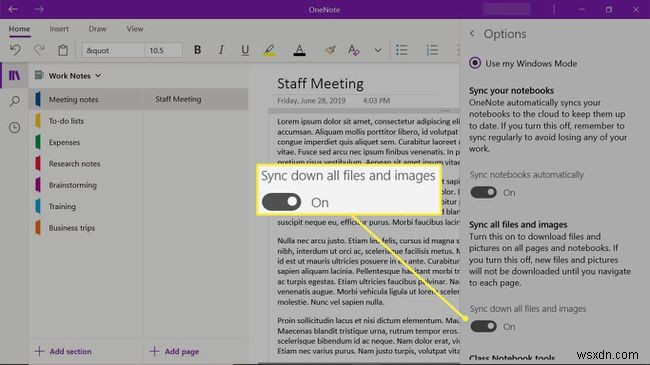
-
বিকল্পগুলি বন্ধ করুন৷ ফলক৷
৷
OneNote-এ কোন সিঙ্ক ত্রুটি আছে কিনা তা কীভাবে বলবেন
যখন নোটবুকগুলি বেশ কয়েকটি ডিভাইসে ব্যবহার করা হয় বা যখন কিছু লোকের দ্বারা শেয়ার করা হয় তখন সিঙ্ক ত্রুটি ঘটে৷ ক্লাউডে সংরক্ষিত নোটবুকগুলির সাথে কাজ করার সময়, একটি ভিন্ন ডিভাইসে স্যুইচ করার সময় বা অন্যরা একটি নোটবুকে পরিবর্তন করার সময় বিলম্ব হতে পারে। যখন এটি ঘটে, আপনি নোটবুকের সর্বশেষ কপিতে কাজ নাও করতে পারেন৷
৷আপনি যদি নিশ্চিত না হন যে আপনি একটি নোটবুকের সাম্প্রতিকতম সংস্করণ ব্যবহার করছেন, তাহলে সিঙ্ক স্থিতি নির্বাচন করুন ওয়ানড্রাইভে নোটবুকের পৃষ্ঠাগুলি শেষ কবে সংরক্ষিত হয়েছিল তা খুঁজে বের করতে।
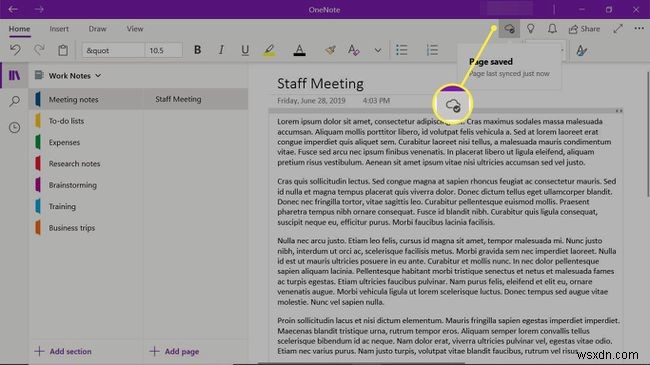
যখন একটি নোটবুক সিঙ্ক হবে না তখন সিঙ্ক সমস্যার সমাধান করুন
যদি একটি নোটবুক সিঙ্ক না হয়, তবে সিঙ্ক সমস্যাটি OneNote ডেস্কটপ অ্যাপের সাথে নাকি Microsoft সার্ভারের সাথে তা নির্ধারণ করুন৷
-
OneNote খুলুন৷ ডেস্কটপ অ্যাপ।
-
নোটবুকে ডান-ক্লিক করুন এবং নোটবুকে লিঙ্কটি অনুলিপি করুন নির্বাচন করুন৷ . লিঙ্কটি ক্লিপবোর্ডে অনুলিপি করা হয়েছে৷
৷
-
একটি ওয়েব ব্রাউজার খুলুন৷
৷ -
ঠিকানা বারে যান৷ , নোটবুকের লিঙ্কটি আটকান, এবং এন্টার টিপুন .
-
অনুরোধ করা হলে, আপনার Microsoft, কর্মক্ষেত্র বা স্কুল অ্যাকাউন্টে সাইন ইন করুন।
যদি নোটবুকটি সফলভাবে খোলে
যদি নোটবুকটি OneNote অনলাইনে সফলভাবে খোলে, সমস্যাটি OneNote ডেস্কটপ অ্যাপে হতে পারে। সাধারণত নোটবুকটি বন্ধ করা এবং পুনরায় খোলার ফলে সিঙ্ক সমস্যার সমাধান হবে৷
৷একটি OneNote নোটবুক বন্ধ এবং পুনরায় খুলতে:
-
OneNote ডেস্কটপ অ্যাপে, নোটবুকে ডান-ক্লিক করুন এবং এই নোটবুকটি বন্ধ করুন নির্বাচন করুন .

-
OneNote অনলাইনে, নোটবুক সম্পাদনা করুন নির্বাচন করুন> Microsoft OneNote এ সম্পাদনা করুন .

-
ওয়াননোট ডেস্কটপ অ্যাপে নোটবুক সিঙ্ক এবং খোলার সময় অপেক্ষা করুন৷
৷
নোটবুক না খুললে
OneNote Online এ নোটবুক না খুললে সার্ভারে সমস্যা হতে পারে। মাইক্রোসফ্ট সার্ভিস স্ট্যাটাস পৃষ্ঠাটি দেখুন। যদি OneNote ব্যবহার করা ভাল হয়, আপনার পরিষেবাটি সঠিকভাবে কাজ করছে কিনা তা দেখতে আপনার ISP-এর সাথে চেক করুন৷
যখন একটি নোটবুকের একটি বিভাগ সিঙ্ক হবে না তখন সিঙ্ক সমস্যাগুলি ঠিক করুন
আপনি যদি শেয়ার করা নোটবুকে অন্যদের সাথে কাজ করেন এবং নোটবুকের কিছু অংশ আপডেট না হয়, তাহলে ম্যানুয়ালি নোটবুকটি সিঙ্ক করুন। যদি এটি কাজ না করে, যে বিভাগটি একটি নতুন বিভাগে সিঙ্ক হবে না সেটি অনুলিপি করুন৷
৷ 18 টি টিপস এবং কৌশল সহ OneNote-এ শেয়ার করুন এবং সহযোগিতা করুন৷ম্যানুয়ালি একটি নোটবুক সিঙ্ক করুন
একটি নোটবুক ম্যানুয়ালি সিঙ্ক করতে:
-
যে নোটবুকটি সিঙ্ক হবে না সেটিতে ডান-ক্লিক করুন।
-
সিঙ্ক নির্বাচন করুন৷ .
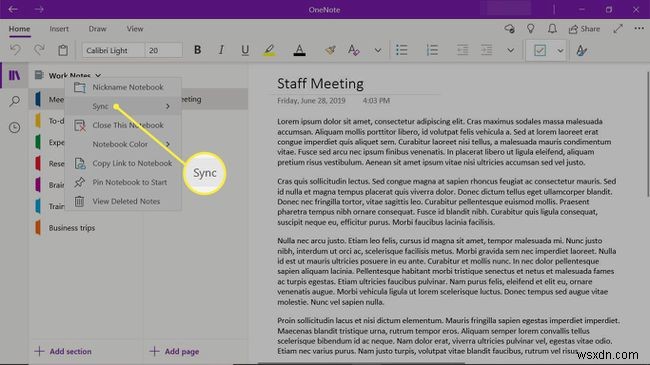
-
এই নোটবুকটি সিঙ্ক করুন নির্বাচন করুন৷ .
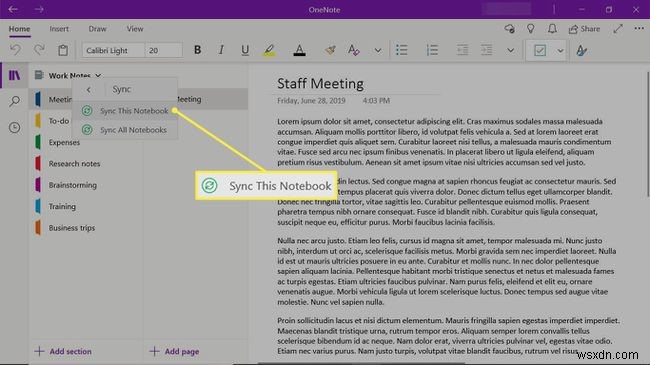
-
পৃষ্ঠা সিঙ্ক স্থিতি নির্বাচন করুন৷ আইকন৷
৷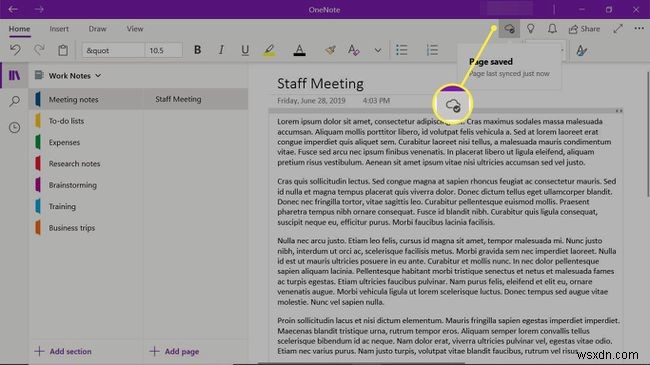
যদি বিভাগটি সিঙ্ক না হয়
বিভাগটি সিঙ্ক না হলে, একটি নতুন বিভাগ তৈরি করুন এবং নতুন বিভাগে সিঙ্ক না হওয়া বিভাগ থেকে পৃষ্ঠাগুলি অনুলিপি করুন। তারপর, Shift+F9 টিপুন ম্যানুয়ালি নোটবুক সিঙ্ক করতে।
সিঙ্ক ত্রুটি বার্তা ঠিক করুন
এগুলি হল কিছু সাধারণ সিঙ্ক ত্রুটি বার্তা যা আপনি OneNote-এ সম্মুখীন হবেন৷
- কোটা অতিক্রম করা ত্রুটি :এর মানে হল যে জায়গায় নোটবুকটি সংরক্ষণ করা হয়েছে সেখানে পর্যাপ্ত জায়গা নেই। অপ্রয়োজনীয় ফাইল মুছে দিন আরও জায়গা বা আরও OneDrive স্টোরেজ স্পেস কিনতে।
কম্পিউটারের ফাঁকা ডিস্কের স্থান ফুরিয়ে গেলেও কোটা অতিক্রম করা ত্রুটি দেখা দিতে পারে। স্থান খালি করতে, অপ্রয়োজনীয় ফাইল মুছে দিন।
- 0xE000002E :আপনি যদি OneNote-এ 0xE000002E (স্টোরের সাথে সিঙ্কের বাইরে) ত্রুটি কোড দেখেন, ম্যানুয়ালি OneNote রিফ্রেশ করুন৷ OneNote খুলুন এবং Shift+F9 টিপুন .
- 0xE4010641 :OneNote-এ 0xE4010641 (নেটওয়ার্ক সংযোগ বিচ্ছিন্ন) ত্রুটির অর্থ হল আপনার কম্পিউটার বা ডিভাইস কোনো নেটওয়ার্কের সাথে সংযুক্ত নয় (যেমন ইন্টারনেট) অথবা নোটবুকটি যেখানে সংরক্ষিত আছে সেটি উপলব্ধ নেই৷
- 0xE40105F9 :আপনি যদি OneNote-এ 0xE40105F9 (অসমর্থিত ক্লায়েন্ট বিল্ড) ত্রুটি দেখতে পান, তাহলে আপনার OneNote-এর সংস্করণ আপডেট করুন৷
- 0xE000005E :OneNote-এ 0xE000005E (ReferencedRevisionNotFound) ত্রুটির অর্থ হল একটি নোটবুকের একটি বিভাগ সিঙ্ক করতে পারে না৷ Shift+F9 টিপুন ম্যানুয়ালি নোটবুক সিঙ্ক করতে।


